

By Adela D. Louie, Last Update: January 11, 2024
Wollten Sie schon immer Ihre Bildschirmerlebnisse mühelos festhalten und teilen? Suchen Sie nicht weiter. In diesem Artikel begeben wir uns auf eine spannende Reise, um die Wunder der leistungsstarken Bildschirmaufzeichnungsfunktion von Firefox zu entdecken. Ob Sie ein kreativer Profi, ein Pädagoge oder einfach jemand sind, der die Kommunikation optimieren möchte, dieser Leitfaden ist genau auf Sie zugeschnitten.
Erfahren Sie, wie Sie das Potenzial der nahtlos nutzen können Firefox-Bildschirmschreiberund verwandelt Momente in fesselnde Bilder. Begleiten Sie uns, während wir den Prozess entmystifizieren und Ihnen Schritt-für-Schritt-Einblicke geben, die Sie bei der Beherrschung dieses unschätzbar wertvollen Werkzeugs befähigen. Lassen Sie uns gemeinsam Ihre digitale Erzählung transformieren!
Teil Nr. 1: Warum sollten Sie sich für Firefox Screen Recorder entscheiden?Teil #2: Beste Möglichkeit, den Bildschirm in Firefox aufzuzeichnen – FoneDog Screen RecorderTeil #3: Liste der Zweitplatzierten Firefox Screen RecorderSchlussfolgerung
Im Allgemeinen können sich Benutzer aus mehreren Gründen für einen Firefox-Bildschirmrekorder entscheiden:
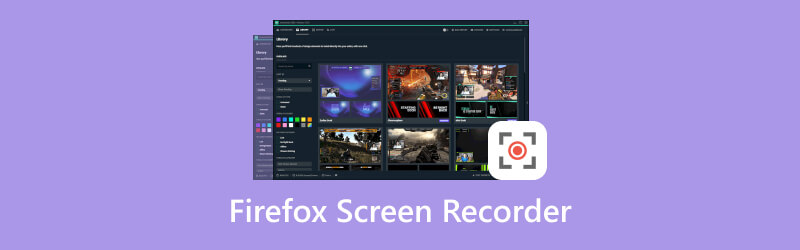
Das ist gut möglich FoneDog Bildschirmrekorder ist ein unabhängiges Bildschirmaufzeichnungsprogramm, mit dem Sie Aktionen aufzeichnen können, die auf dem Bildschirm Ihres Computers oder Mobilgeräts stattfinden. Möglicherweise ist es die beste Alternative zu Firefox-Bildschirmschreiber.
Es bietet Funktionen wie die Aufzeichnung des gesamten Bildschirms, eines ausgewählten Bereichs oder nur des Anwendungsfensters selbst. Darüber hinaus könnte es Optionen zum Aufzeichnen von Audio von Ihrem System oder vom Mikrofon enthalten.
Free Download
Für Windows
Free Download
Für normale Macs
Free Download
Für M1, M2, M3
1. Laden Sie zunächst den FoneDog Screen Recorder von der offiziellen Website herunter. Befolgen Sie dann die Anweisungen auf dem Bildschirm, um das Programm auf Ihrem PC auszuführen. Um die Software nach der Installation auszuführen, sollten Sie dann auf das Desktopsymbol doppelklicken oder in den Apps Ihres Computers danach suchen.
2. Bevor Sie mit der Aufnahme beginnen, stellen Sie sicher, dass die Einstellungen für Sie richtig sind. Sie können wählen, wo aufgenommen werden soll, welche Art von Ton Sie verwenden möchten (Systemton oder sogar ein solches Mikrofon) und wie gut der Film sein soll.

3. Anschließend müssen Sie das auswählen "Videorecorder" Option zum Öffnen des Aufnahmefensters. Hier können Sie den Ort für die Aufnahme auswählen. Sie können den gesamten Bildschirm aufzeichnen oder die Größe des Aufnahmerahmens ändern, indem Sie ziehen, um einen anderen Bereich auszuwählen.
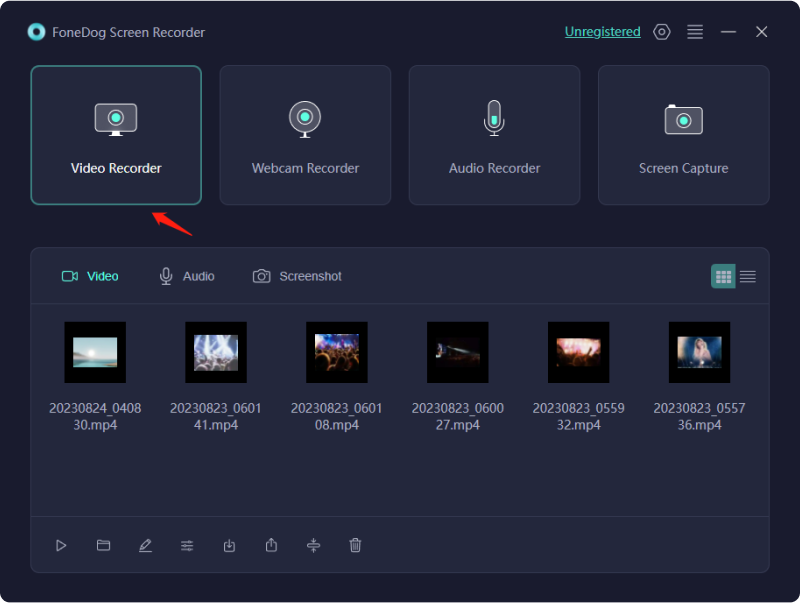
4. Sie können die Audioeinstellungen in derselben Schnittstelle ändern. Anschließend müssen Sie die Audioquellen ein- oder ausschalten, um den Systemton und Ihren Mikrofoneingang oder beides aufzuzeichnen.
5. Danach müssen Sie tatsächlich auf klicken "REC" Klicken Sie auf die Schaltfläche, um mit der Aufzeichnung Ihres Bildschirms zu beginnen, sobald Sie mit der Einrichtung der Software fertig sind. Ein Countdown wird angezeigt, um Sie auf das Video vorzubereiten.

6. Sie können den Aufnahmevorgang über das auf dem Bildschirm angezeigte Menü steuern. Sie können Ihren Film je nach Bedarf anhalten, stoppen oder Notizen machen. Anschließend können Sie auf klicken "Halt" Klicken Sie im Menü auf die Schaltfläche, wenn Sie mit der Aufzeichnung Ihrer Aktionen auf dem Bildschirm fertig sind.

7. Wenn Sie mit der Aufnahme mit FoneDog Screen Recorder fertig sind, können Sie den Film ansehen. Bei Bedarf können Sie den Film schneiden oder ändern, bevor Sie ihn speichern.
8. Der letzte Schritt besteht darin, den Clip irgendwo auf Ihrem PC zu speichern. Sie können das Format und die Qualität des Ergebnisses entsprechend Ihren Wünschen auswählen.

Bildschirmaufnahme-Add-ons für Firefox sind leicht zugänglich und können schnell über die offizielle Mozilla Firefox-Add-ons-Website oder über den Add-ons-Manager erworben werden, der in den Firefox-Browser selbst integriert ist. Im Folgenden finden Sie einige beispielhafte Beispiele für Firefox-Add-ons, die es Benutzern ab der aktuellsten Version ermöglichen, an Aktivitäten im Zusammenhang mit der Bildschirmaufzeichnung teilzunehmen:
Denken Sie daran, die Kompatibilität dieser Erweiterungen mit Ihrer spezifischen Firefox-Version und Ihrem Betriebssystem zu überprüfen. Lesen Sie außerdem Benutzerrezensionen und -bewertungen, um sich ein Bild von der Leistung und Zuverlässigkeit jeder Erweiterung zu machen. Die aktuellsten Informationen finden Sie im offiziellen Firefox-Add-ons-Website oder andere verlässliche Quellen.
Menschen Auch LesenDie 5 besten iPhone-Audiorecorder im Jahr 2024Bester und empfohlener Online-Diktiergerät [2024 GUIDE]
Abschließend die Firefox-Bildschirmschreiber erweist sich als vielseitiges und benutzerfreundliches Tool, das sich nahtlos in Ihr Surferlebnis integriert. Von der hochwertigen Bildschirmaufnahme bis hin zu flexiblen Aufnahmeoptionen bietet es eine Reihe leistungsstarker Funktionen. Wir haben die wesentlichen Aspekte abgedeckt, vom Verständnis seiner Fähigkeiten bis hin zur praktischen Anwendung.
Entdecken Sie das Potenzial, experimentieren Sie mit den Einstellungen und lassen Sie Ihrer Kreativität freien Lauf. Ihr Feedback ist von unschätzbarem Wert. Teilen Sie Ihre Erfahrungen, Vorschläge und alle Herausforderungen mit. Lassen Sie uns eine Community kompetenter Bildschirmschreiber aufbauen und gemeinsam unsere digitalen Erzählungen verbessern. Ihre Erkenntnisse sind wichtig; Beteiligen Sie sich an der Diskussion und hinterlassen Sie Ihren Stempel!
Hinterlassen Sie einen Kommentar
Kommentar
Bildschirm recorder
Leistungsstarke Bildschirmaufzeichnungssoftware zur Aufnahme Ihres Bildschirms mit Webcam und Audio.
Beliebte Artikel
/
INFORMATIVLANGWEILIG
/
SchlichtKOMPLIZIERT
Vielen Dank! Hier haben Sie die Wahl:
Excellent
Rating: 4.5 / 5 (basierend auf 101 Bewertungen)